Как скрыть флажок, когда строка скрыта в Excel?
Обычно, при скрытии строки, содержащей флажки в ячейках строки, флажки не будут скрыты вместе со строкой, а будут накладываться на содержимое других строк, как показано на скриншоте ниже. Как можно скрыть флажки, когда строка скрыта в Excel? Эта статья поможет вам решить эту проблему.
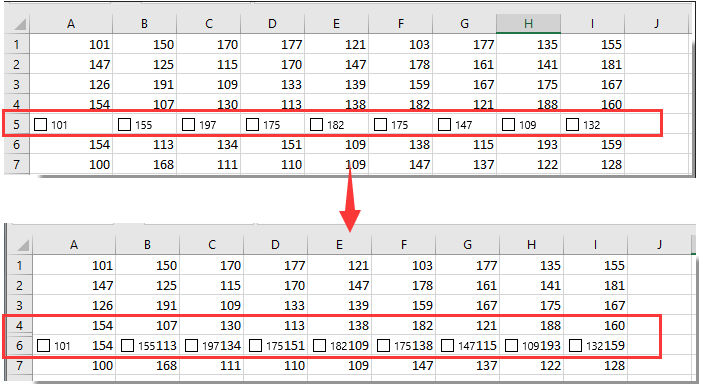
Скрыть флажок при скрытии строки с помощью кода VBA
Скрыть флажок при скрытии строки с помощью кода VBA
Вы можете запустить следующий код VBA, чтобы скрыть флажки при скрытии строки в Excel.
1. Щелкните правой кнопкой мыши вкладку листа с флажками, которые вы хотите скрыть, и выберите Выбрать код из контекстного меню.
2. В окне Microsoft Visual Basic for Applications скопируйте и вставьте приведенный ниже код VBA в окно Код.
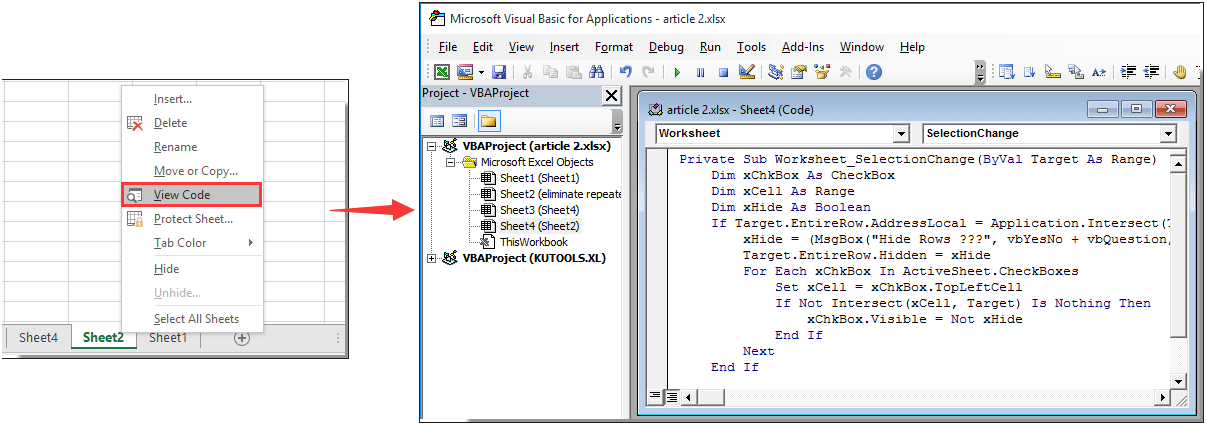
Код VBA: Скрыть флажок при скрытии строки
Private Sub Worksheet_SelectionChange(ByVal Target As Range)
Dim xChkBox As CheckBox
Dim xCell As Range
Dim xHide As Boolean
If Target.EntireRow.AddressLocal = Application.Intersect(Target, Target.EntireRow).AddressLocal Then
xHide = (MsgBox("Hide Rows ???", vbYesNo + vbQuestion, "Kutools for Excel") = vbYes)
Target.EntireRow.Hidden = xHide
For Each xChkBox In ActiveSheet.CheckBoxes
Set xCell = xChkBox.TopLeftCell
If Not Intersect(xCell, Target) Is Nothing Then
xChkBox.Visible = Not xHide
End If
Next
End If
End Sub3. Затем одновременно нажмите клавиши Alt + Q, чтобы закрыть окно Microsoft Visual Basic for Applications.
4. Выберите всю строку с флажками, которые нужно скрыть, затем появится диалоговое окно, пожалуйста, нажмите кнопку Да.

После этого вы увидите, что все флажки скрыты вместе со строкой, как показано на скриншоте ниже.
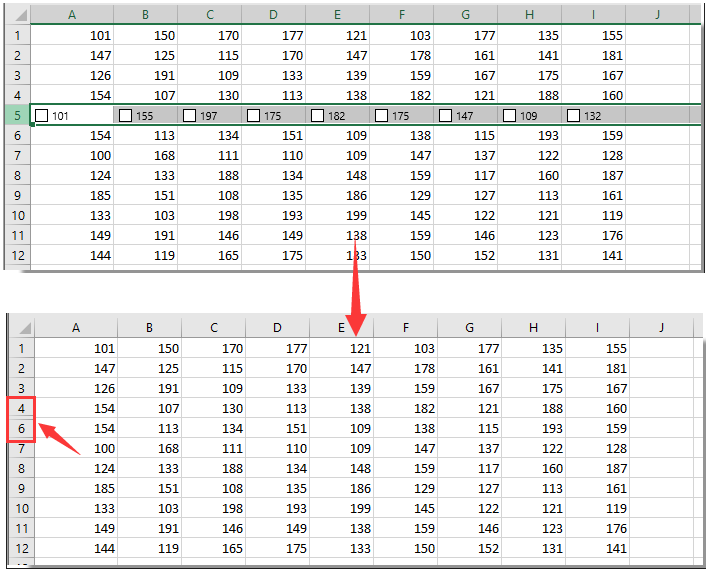
Примечание: Для отображения скрытой строки с флажками выберите все строки, включая скрытую строку, и в появившемся диалоговом окне нажмите кнопку Нет. После этого строка с флажками будет отображена.
Связанные статьи:
- Как скрыть строки на основе сегодняшней даты в Excel?
- Как скрыть/показать строки или столбцы со знаками плюс или минус в Excel?
Лучшие инструменты для повышения продуктивности в Office
Повысьте свои навыки работы в Excel с помощью Kutools для Excel и ощутите эффективность на новом уровне. Kutools для Excel предлагает более300 расширенных функций для повышения производительности и экономии времени. Нажмите здесь, чтобы выбрать функцию, которая вам нужнее всего...
Office Tab добавляет вкладки в Office и делает вашу работу намного проще
- Включите режим вкладок для редактирования и чтения в Word, Excel, PowerPoint, Publisher, Access, Visio и Project.
- Открывайте и создавайте несколько документов во вкладках одного окна вместо новых отдельных окон.
- Увеличьте свою продуктивность на50% и уменьшите количество щелчков мышью на сотни ежедневно!
Все надстройки Kutools. Один установщик
Пакет Kutools for Office включает надстройки для Excel, Word, Outlook и PowerPoint, а также Office Tab Pro — идеально для команд, работающих в разных приложениях Office.
- Комплексный набор — надстройки для Excel, Word, Outlook и PowerPoint плюс Office Tab Pro
- Один установщик, одна лицензия — настройка занимает считанные минуты (MSI-совместимо)
- Совместная работа — максимальная эффективность между приложениями Office
- 30-дневная полнофункциональная пробная версия — без регистрации и кредитной карты
- Лучшее соотношение цены и качества — экономия по сравнению с покупкой отдельных надстроек